

By Adela D. Louie, Dernière mise à jour: August 9, 2021
Jamais eu de problème mettre à jour votre iPhone? Avez-vous pu obtenir l'erreur de mise à jour iPhone 4000? Si oui, alors c'est définitivement pour vous.
Le système d'implants dentaires Erreur de mise à jour iPhone 4000 que vous obtenez lorsque vous essayez de mettre à jour votre iPhone est considéré comme une erreur iTunes. Cela se produit lorsque vous essayez de faire une mise à jour sur votre appareil iPhone à l'aide de votre programme iTunes. Ce type d'erreur est celui qui empêche votre appareil de se mettre à jour et qui indique que votre iPhone n'est pas en mesure d'être mis à jour.
Heureusement pour vous, nous avons réussi à trouver une excellente solution pour le scénario où vous recevez cette mise à jour d'erreur iPhone 4000.
Partie 1 : La meilleure façon de corriger l'erreur de mise à jour iPhone 4000Partie 2 : Autres moyens de corriger l'erreur de mise à jour iPhone 4000Partie 3 : Conclusion
Nous savons tous à quel point c'est ennuyeux lorsque vous essayez de mettre à jour votre appareil iPhone, mais vous recevez toujours un message d'erreur. Et dont l'un, comme cela a été mentionné précédemment, est l'Erreur de mise à jour iPhone 4000 en raison de certains problèmes avec votre programme iTunes. C'est pourquoi nous avons trouvé la meilleure solution que vous puissiez utiliser.
Le système d'implants dentaires Récupération du système FoneDog iOS est la réponse à votre question. En effet, avec l'utilisation du logiciel FoneDog iOS System Recover, vous pourrez restaurer votre appareil iPhone à son état d'origine. Et la meilleure partie est que vous ne pourrez pas perdre du tout vos précieuses données. Cela signifie que ce logiciel est non seulement efficace mais aussi très sûr et facile à utiliser.
En utilisant le logiciel FoneDog iOS System Recovery, vous aurez deux options sur la façon de réparer votre appareil iPhone. La première consiste à le faire de la manière standard selon laquelle vous ne perdrez aucune de vos données. Et l'autre est la méthode avancée dans laquelle vous pouvez l'utiliser lorsque la méthode standard échoue. Deux options incroyables dans lesquelles vous êtes assuré de pouvoir réparer votre appareil, quoi qu'il arrive.
Restauration de Système iOS
Correction de divers problèmes liés au système iOS, tels que le mode de récupération, le mode DFU, l'écran blanc en boucle au démarrage, etc.
Fixez votre appareil iOS à la normale à partir d’un logo Apple blanc, d’un écran noir, d’un écran bleu, d’un écran rouge.
Fixez votre iOS à la normale, sans aucune perte de données.
Correction d'une erreur iTunes 3600, erreur 9, erreur 14 et divers codes d'erreur iPhone
Libérez votre iPhone, iPad et iPod touch.
Essai Gratuit
Essai Gratuit

Et mis à part le fait que vous pouvez résoudre l'Erreur de mise à jour iPhone 4000, il existe également de nombreux conflits que ce programme peut résoudre. Certains d'entre eux le sont si vous êtes bloqué en mode de récupération, en mode DFU, sur un écran noir, bleu ou rouge sur votre appareil, et bien plus encore. Maintenant, pour mieux vous aider à corriger la mise à jour de l'iPhone erreur 4000, voici une brève instruction que vous-même pouvez facilement suivre en un rien de temps.
Après avoir lancé le logiciel FoneDog sur votre ordinateur, sélectionnez simplement une option - dans ce cas, la récupération du système iOS - à partir de la page principale du programme. Et puis, branchez votre appareil iPhone à votre ordinateur avec un câble USB fonctionnel. Et puis allez-y et inspectez la possible raison maçonnée. Et après cela, cliquez sur le bouton Démarrer pour poursuivre le processus.

Maintenant, pour que vous puissiez résoudre les fonctions défectueuses de votre système d'exploitation, le logiciel FoneDog iOS System Recovery vous demandera alors de télécharger le firmware correct. C'est très important. De plus, le programme pourra vous fournir la dernière version de votre appareil iPhone.
Donc, sur cette page, il vous suffit de cliquer sur le bouton Télécharger pour obtenir la dernière version. Attendez que le programme termine le processus de téléchargement.
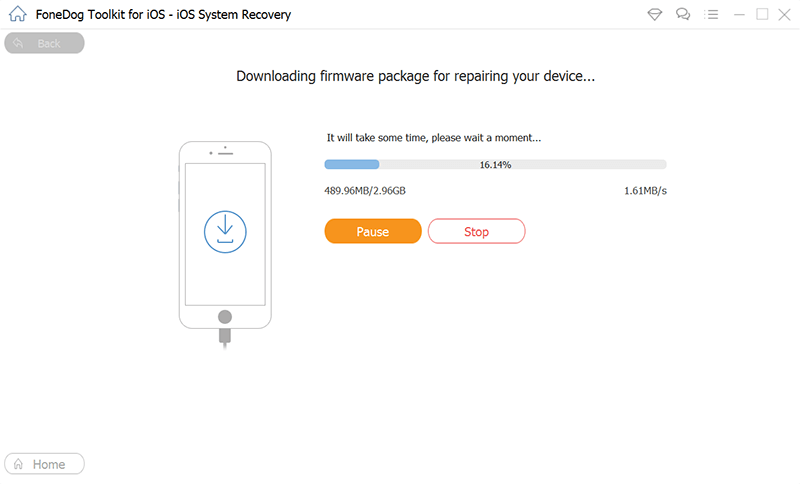
Une fois le téléchargement terminé, le logiciel de récupération du système FoneDog iOS commencera à réparer votre appareil iPhone. À ce stade, veuillez ne pas utiliser votre iPhone tant que le processus est en cours. Parce que si vous le faites, cela peut rendre votre appareil iPhone maçonné et complètement inutile.

Une fois la réparation effectuée sur votre appareil iPhone, la récupération du système FoneDog iOS vous le fera savoir. Cependant, vous ne pouvez pas encore déconnecter votre appareil iPhone de votre ordinateur. Vous devez d'abord attendre que votre appareil iPhone redémarre. Et lorsque votre appareil est complètement démarré, vous pouvez le déconnecter de votre ordinateur.

Comment corriger l'erreur 4000 sur iTunes ? Voici également quelques autres dépannage de base que vous pouvez effectuer sur votre appareil iPhone pour corriger l'erreur de mise à jour de l'iPhone 4000.
C'est une façon très simple et la plus simple à essayer lorsque vous rencontrez l'erreur de mise à jour de l'iPhone 4000. Certains utilisateurs disent qu'ils ont pu résoudre le problème lorsqu'ils essaient de redémarrer à la fois leur appareil iPhone et leur ordinateur, alors pourquoi ne pas donner c'est un coup aussi. Et après avoir redémarré l'iPhone et l'ordinateur, allez-y et essayez de mettre à jour votre appareil iPhone à l'aide de votre programme iTunes.
Si vous n'avez pas pu mettre à jour votre appareil iPhone à l'aide d'iTunes lorsqu'il est branché sur un port USB connecté à votre clavier ou à votre concentrateur USB, vous pouvez également envisager de débrancher votre iPhone et de le connecter directement au port USB de votre ordinateur. Après cela, vous pouvez simplement essayer de mettre à jour votre appareil iPhone à nouveau en utilisant votre programme iTunes.
Il y a des cas où vos programmes antivirus gâchent votre iTunes. C'est parce que parfois, l'antivirus empêche certains processus d'iTunes de fonctionner correctement, c'est l'une des raisons pour lesquelles vous obtenez l'Erreur de mise à jour iPhone 4000. Donc, avec cela, vous pouvez d'abord désactiver votre antivirus, puis essayer de mettre à jour votre iPhone à l'aide de votre iTunes. Et une fois que vous avez réussi, vous pouvez réactiver votre antivirus sur votre ordinateur.

Il est également possible que la raison pour laquelle vous obtenez l'erreur 4000 lorsque vous mettez à jour votre iPhone à l'aide de votre iTunes soit que vous ayez une version obsolète du programme. Donc, pour résoudre ce problème, vous devez vous assurer que la dernière version d'iTunes est installée sur votre ordinateur. Et si vous avez pu découvrir que vous ne disposez pas de la dernière version d'iTunes, alors voici ce que vous devez faire.
Une fois que vous avez pu mettre à jour votre programme iTunes, allez-y et essayez de mettre à jour la version de votre iPhone en utilisant iTunes une fois de plus.
Voyez, l'erreur de mise à jour de l'iPhone 4000 est une erreur courante que vous pouvez obtenir lorsque vous utilisez votre iTunes pour mettre à jour votre appareil iPhone. Et comme c'est courant, il existe plusieurs solutions que vous pouvez faire pour résoudre ce problème. Heureusement pour vous, nous vous avons déjà fourni toutes les solutions que vous pouvez facilement appliquer de votre côté.
Laisser un commentaire
Commentaire
iOS System Recovery
Réparez diverses erreurs du système iOS à leur état normal.
Essai Gratuit Essai GratuitArticles Populaires
/
INTÉRESSANTTERNE
/
SIMPLEDIFFICILE
Je vous remercie! Voici vos choix:
Excellent
Évaluation: 4.8 / 5 (basé sur 72 notes)